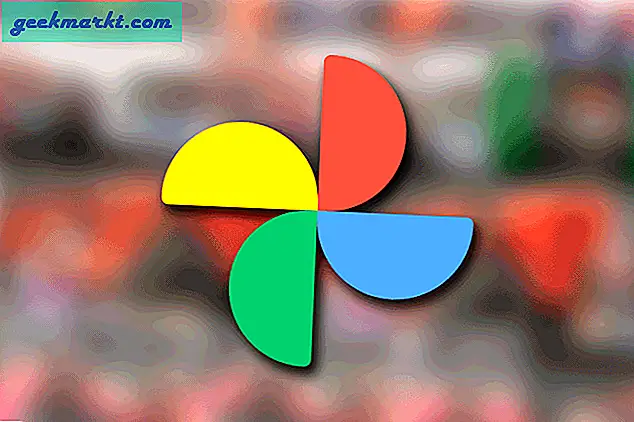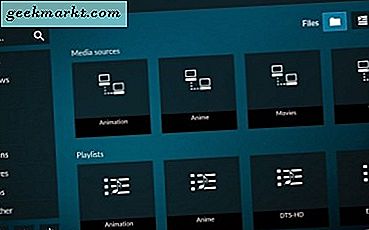Det er mange grunner til at du kanskje vil blokkere et bestemt nummer. Enten du får for mange søppelpost eller en gammel flamme, er det bare ikke å flamme ut, du har rett til å fortelle innringere, "Nei takk." Tross alt er det telefonen, din tid og ditt liv. Det finnes mange forskjellige måter å oppnå denne oppgaven på. Mange mobilleverandører har egne metoder for å blokkere samtaler, samt ulike typer telefoner. Nedenfor har vi delt samtaleblokkeringsmetoder for tre av de mest populære tjenesteleverandørene og for iPhone og Android-enheter.
Verizon

La oss starte med det som allment anses som den beste og mest populære tjenesteleverandøren. Verizon har et enkelt system på plass for å blokkere tall på mobiltelefoner eller fasttelefoner.
Blokker samtaler til cellen din
Verizon tillater brukere å blokkere opptil fem linjer på mobiltelefonen eller familieplanen i 90 dager gratis. Du kan gjøre dette enten på en stasjonær datamaskin eller via Verizon-appen.
Desktop:
- Logg inn på min Verizon.
- Gå til Blokker siden.
- Hvis du har flere linjer brukt på kontoen din, velger du den du vil blokkere samtaler til.
- Klikk på Blokker samtaler og meldinger .
- Skriv inn nummeret du vil blokkere anrop fra.
- Klikk på Lagre .
Verizon App:
- Åpne appen.
- Trykk på Navigasjonsmeny .
- Trykk på Enheter .
- Trykk på Administrer .
- Trykk på Kontroller .
- Trykk på Anrops- og meldingsblokkering .
- Skriv inn ditt Verizon- passord.
- Trykk på Legg til nummer .
- Skriv inn nummeret.
- Trykk på Blokknummer .
Merk disse trinnene vil blokkere meldinger også.
Blokker samtaler til fasttelefonen din
Verizon kaller denne fasttelefonen Call Block. Det gjør at medlemmer umiddelbart kan blokkere innkommende anrop fra bestemte numre. Når en blokkert ringer forsøker å ringe deg, vil de høre en melding som sier at nummeret ditt ikke godtar anrop på dette tidspunktet.
- Ta opp fastnettmottakeren og lytt etter ringetonen.
- Punch * 60 inn i telefonen. På enkelte områder må du kanskje slå 3 i stedet.
- Følg instruksjonene i stemmeopptaket. De vil lede deg til å legge til, endre eller fjerne tall etter ønske.
Hvis du vil deaktivere Anropsblokker på fasttelefonen din, stans * 80.
AT & T

AT & T lar deg også blokkere anrop til mobiltelefoner eller fasttelefoner ved hjelp av følgende trinn.
Blokker samtaler til cellen din
AT & T Call Protect lar deg blokkere så mange samtaler som du vil ha i opptil 30 dager. Blokker kan fornyes ved hjelp av AT & T app. Konfigurer samtalebeskyttelse ved hjelp av følgende trinn.
- Åpne AT & T-appen.
- Skriv inn ditt nummer.
- Trykk på Fortsett .
- Du kan bli tekstet en 6-sifret pin for å skrive inn. Hvis det er tilfelle, skriv det inn nå.
- Trykk på Bekreft .
- Godta vilkårene.
Du vil bli tatt til en side der du kan håndtere tall på blokklisten din.
Blokker samtaler til fasttelefonen din
For det første blokkeres anropsblokkering for numre med retningsnummer 900 og 976 automatisk uten kostnad. For å blokkere flere numre på fasttelefonen, gjør du følgende trinn.
- Ta opp fastnettmottakeren og lytt etter ringetonen.
- Punch * 60 inn i telefonen.
- Trykk #.
- Slå nummeret du vil blokkere.
- Trykk på # igjen.
Som med Verizon kan du deaktivere Ringblokk ved å trykke på * 80.
Sprint

Sprint gjør blokkeringstall svært enkelt og rett frem. Merk at du trenger de nødvendige tillatelsene for å kunne blokkere innringere på denne måten.
- Logg inn på Sprint.com.
- Klikk Mine preferanser .
- Se under Begrensninger og Tillatelser, og klikk på Block Voice .
- Velg nummeret du vil blokkere.
- Velg mellom blokkeringsinnstillingene.
- Skriv inn nummeret for å blokkere det offisielt.
- Klikk på Legg til nummer .
- Klikk på Lagre .
Hvis du vil fjerne et nummer for å begynne å akseptere samtalene sine igjen, kan du bare gå tilbake til dette området og klikke på Fjern ved siden av nummeret.
Blokk Bruke enheten
iPhone
Hvis du har en iPhone og ønsker å blokkere et nummer, kan disse enkle trinnene få det til å skje. Merk at blokkering av en ringer eller kontakt vil blokkere samtaler, tekster og FaceTime-anrop.
- Finn nummeret i anropshistorikken din.
- Trykk på "jeg" for informasjon.
- Pek på Blokker denne anroperen.
- Hvis nummeret ikke allerede er tilknyttet en kontakt i kontaktlisten din, blir du bedt om å få en kontakt.
Hvis du vil blokkere en hel kontakt, inkludert alle tallene som er knyttet til den kontakten, gjør du følgende.
- Gå til Innstillinger> Telefon> Anropsblokkering og -identifikasjon> Blokker kontakt
- Velg kontaktene du vil blokkere.
Du kan enkelt gå tilbake til dette stedet for å blokkere kontakter.
Android
Som med iPhone, vil Android-samtaleblokkering også blokkere meldinger fra samme nummer. Blokker et tall ved hjelp av følgende trinn.
- Gå til Innstillinger.
- Trykk på Ring + SMS-filter.
- Slå blokkert anrop på.
Når Blokkering er slått på, er alt du trenger å gjøre, finne nummeret du vil blokkere og hold fingeren nede på den for å hente nye alternativer. Deretter trykker du på Blokknummer og OK.
Ikke ring registret
Hvis du blokkerer anrop fordi du er lei av alle spam-anropene du har fått, kan det være raskere og enklere å komme inn på ikke-ringe-registeret. Du kan gjøre dette ved å gå til deres hjemmeside eller ringe 888-382-1222. Vær oppmerksom på at nummeret ditt vil bli lagt til innen 24 timer, men det kan ta opptil 31 dager for spam-anrop å stoppe helt.